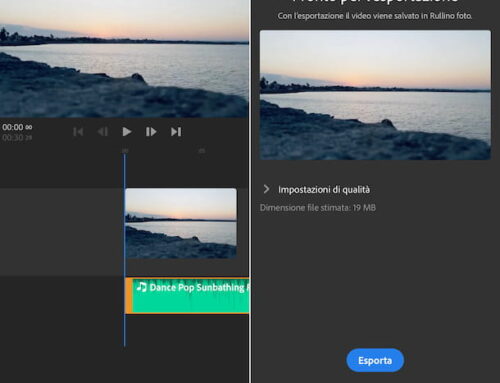Tocmai ați auzit despre unele funcții introduse recent pe YouTube . Ți-ar plăcea să le ai pe dispozitivul tău preferat. Ei bine, în cazul în care aceste funcții au fost deja lansate oficial pentru toată lumea, tot ce trebuie să faceți este să actualizați aplicația celebrului portal video și veți găsi imediat toate modificările la dispoziția dvs.
Dar dacă sunteți aici acum și citiți acest articol, este posibil să nu știți cum să actualizați YouTube pe dispozitivul dvs., nu? Doriți ajutor cu procedura? Ei bine, dacă acesta este cazul, nu vă faceți griji – sunt mai mult decât fericit că vă pot ajuta. De fapt, în următoarele rânduri vă voi ghida pas cu pas explicând tot ce trebuie să știți.
Voi aborda subiectul vorbindu-vă despre toate cele mai populare platforme software: Android, iOS și Smart TV. Veți vedea că actualizarea YouTube va fi un joc pentru copii dacă urmați instrucțiunile mele. Acestea fiind spuse, nu mai am nimic de făcut, decât să vă doresc o lectură bună și o actualizare bună!
Dacă vă întrebați cum să actualizați YouTube , trebuie să știți că aplicația oficială a serviciului este disponibilă pe multe platforme, așa că găsiți-o pe cea care vă interesează din lista de mai jos și urmați instrucțiunile mele.
Cum se actualizează YouTube pe Android
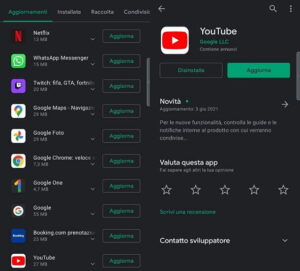
Dacă utilizați un dispozitiv cu un sistem de operare Android și doriți să actualizați manual YouTube la cea mai recentă versiune stabilă, deschideți Magazinul Google Play (pictograma are forma unei pungi de cumpărături cu simbolul ▶ ︎ în centru), căutați YouTube în el și apăsați butonul Actualizare aferent aplicației.
Prin urmare, așteptați ca ultima versiune a aplicației să fie descărcată și instalată pe smartphone. Odată actualizat, veți avea automat toate cele mai recente caracteristici disponibile în el. Dacă în locul butonului „Actualizare” găsiți butonul „Deschidere”, înseamnă că utilizați deja cea mai recentă versiune de YouTube.
În realitate, procedura pe care tocmai am arătat-o ar putea fi realizată automat de pe dispozitiv. Smartphone-urile Android, de fapt, au o funcție de actualizare automată care descarcă și instalează cele mai recente versiuni ale aplicațiilor imediat ce acestea sunt disponibile (sau aproape). În cazul în care YouTube nu a fost actualizat automat pe dispozitivul dvs., este posibil ca această funcție să fi fost dezactivată din greșeală.
Puteți verifica și, eventual, reactiva, această funcție convenabilă de actualizare automată de pe dispozitiv, într-un mod foarte simplu. Cum o faci? Doar deschideți Magazinul Google Play , apăsați pe pictograma de profil aflată în partea dreaptă sus și selectați elementul Setări din meniul care apare pe ecran. Apoi, apăsați mai întâi pe opțiunea Generală și apoi pe Actualizarea automată a aplicației . Veți găsi intrarea numai prin Wi-Fi. Dacă nu este activă, bifați această opțiune pentru ao activa. În acest fel, Android va începe să actualizeze automat aplicațiile imediat ce dispozitivul dvs. se conectează la o rețea Wi-Fi. Acest lucru va împiedica, de asemenea, actualizarea să se descarce automat atunci când utilizați conexiunea de date.
Cum să actualizezi YouTube fără Play Store
Dacă aveți un smartphone Android, dar nu există servicii Google, puteți efectua în continuare actualizarea folosind o metodă alternativă, pe care o să vă explic. Pur și simplu, dacă doriți să înțelegeți cum să actualizați YouTube fără Play Store , trebuie să vă familiarizați cu sistemul legat de pachetele APK .
Pur și simplu, acestea sunt fișiere puse la dispoziție de site-uri web terțe, care vă permit să instalați aplicații fără a trece prin Play Store. Cu toate acestea, în cazul YouTube, vă reamintesc că este un serviciu deținut de Google și, prin urmare, este posibil să nu funcționeze așa cum ar trebui dacă este instalat prin APK. În acest context, vă puteți gândi, prin urmare, să utilizați portalul oficial YouTube de pe mobil sau să căutați o alternativă (de exemplu, pe unele dispozitive Amazon este posibil să descărcați o aplicație numită pur și simplu YouTube.com).
În orice caz, descărcarea APK-ului poate fi utilă în anumite contexte, așa că vă voi arăta imediat cum puteți proceda. Pentru a descărca pachetul YouTube APK , deschideți browserul pe care îl utilizați cel mai frecvent pentru a naviga pe Internet cu dispozitivul dvs. (de exemplu, Chrome sau Firefox) și accesați site-ul web APKMirror . În cazul în care nu știți, acesta din urmă este considerat printre cele mai sigure și mai fiabile de către comunitatea Android. Cu toate acestea, vă reamintesc că treceți în continuare prin surse externe Play Store și, prin urmare, este întotdeauna bine să luați în considerare problema de securitate (există multe site-uri nu foarte serioase care distribuie APK-uri aparent legitime, dar care conțin de fapt unelemalware pentru Android ).
În rest, după ce v-ați conectat la portalul menționat anterior, apăsați pictograma Descărcare situată lângă cea mai recentă versiune a aplicației YouTube, prezentă în secțiunea Toate versiunile . Este posibil să vi se solicite să atingeți pictograma X pentru a „sări” din reclamă. În acest moment, derulați în jos pagina care apare pe ecran până ajungeți la caseta Descărcări și selectați pictograma săgeată în jos situată în dreapta elementului Variant .
Prin urmare, va trebui să apăsați butonul DOWNLOAD APK de pe pagina care apare. Mai mult, dacă vi se solicită cu ce aplicație doriți să descărcați pachetul apk YouTube, alegeți browserul pe care îl utilizați în acest moment (de exemplu, Chrome ) și răspundeți OK la avertismentul care apare mai jos (poate fi necesar să închideți un ecran care vă solicită dacă doriți să traduceți conținutul paginii din engleză).
După ce ați finalizat descărcarea aplicației, deschideți aplicația Android Download (sau utilizați un manager de fișiere precum Google Files pentru a deschide folderul Descărcări al dispozitivului), selectați pachetul APK YouTube și confirmați instalarea versiunii actualizate a aplicație apăsând butonul Instalare .
Dacă procedura nu reușește, înseamnă probabil că trebuie să autorizați instalarea de aplicații terțe, răspunzând afirmativ la avertismentul care apare pe ecran și activând maneta respectivă. Pentru mai multe informații, citiți ghidul meu despre actualizarea aplicațiilor fără Magazin Play .
Cum se actualizează YouTube pe iOS
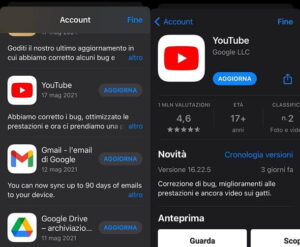
Doriți să actualizați aplicația YouTube și nu știți cum să o faceți, deoarece sunteți nou pe iPhone sau iPad ? Nicio problemă, este foarte ușor. Vă voi explica imediat cum să o faceți. În primul rând, deschideți App Store (pictograma albastră cu litera „A” în centru) și atingeți fila Căutare din partea de jos.
După aceea, trebuie să căutați aplicația YouTube , să o selectați în lista de aplicații găsite și să apăsați butonul Actualizare . Acum va trebui clar să așteptați câteva secunde pentru ca actualizarea să se descarce cu succes pe dispozitivul dvs.
Dacă, din întâmplare, găsiți butonul Deschidere în loc de butonul Actualizare , înseamnă că aveți deja cea mai recentă versiune de YouTube instalată deja pe telefon. Prin urmare, aplicația nu va avea nevoie de alte actualizări pentru moment.
Dacă a trebuit să actualizați manual aplicația YouTube, folosind procedura pe care tocmai v-am explicat-o, înseamnă că este posibil ca sistemul automat de actualizare a aplicației să nu funcționeze corect. Verificați pentru a vă asigura că totul este în ordine: deschideți meniul Setări al iPhone-ului dvs. (pictograma roată din ecranul principal) și apăsați pe opțiunea App Store .
Pe ecranul care se deschide, dacă nu sunt deja active, activați opțiunile Aplicații și Actualizări . În acest fel, smartphone-ul dvs. va putea descărca complet automat actualizările aplicației. Cu toate acestea, dacă nu doriți ca dispozitivul dvs. să descarce actualizări în timp ce conexiunea de date este utilizată , asigurați-vă că opțiunea Descărcări automate (pe care o puteți găsi chiar mai jos în secțiunea MOBILE DATA ) este dezactivată. Ai vazut? A fost foarte ușor.
Cum se actualizează YouTube pe Smart TV

Cum spui? Folosiți de obicei YouTube pe Smart TV și vă întrebați cum să actualizați aplicația oficială a serviciului Google de pe această platformă? Nicio problemă, vă voi spune cum să o faceți imediat!
În acest caz, evident, procedura depinde de tipul de Smart TV la dispoziție. De fapt, vă reamintesc că diverse sisteme de operare sunt disponibile pe piață , adesea realizate direct de către producători. În orice caz, procedura de urmat nu este de fapt dificilă. Pentru a vă oferi un exemplu concret, vă voi arăta în detaliu cum să actualizați YouTube pe televizoarele inteligente LG .
Dacă aveți un televizor inteligent de la acest producător, trebuie doar să apăsați butonul Acasă al telecomenzii, să treceți la faianța LG Content Store și să apăsați butonul OK al telecomenzii. Procedând astfel, veți accesa magazinul digital oficial al televizorului: tot ce trebuie să faceți este să apăsați pictograma Pagină personală sau a treia în partea de sus de la stânga la dreapta, selectați caseta YouTube și utilizați butonul OK de pe telecomandă control pe butonul UPDATE .
Alternativ, rămânând în fila PAGINA PERSONALĂ , puteți alege opțional să apăsați butonul UPDATE ALL , astfel încât televizorul dvs. să aibă instalate toate cele mai recente versiuni ale aplicațiilor. În orice caz, dacă aplicația YouTube nu are nevoie de actualizări în acest moment, va apărea în secțiunea Toate aplicațiile instalate . Pe scurt, actualizarea aplicației nu este complexă.
Cum se actualizează LG YouTube Smart TV
În acest context, dacă vă întrebați, de exemplu, cum să actualizați YouTube pe Sony Smart TV sau cum să actualizați YouTube pe Samsung Smart TV , procedura este la fel de simplă: în general, trebuie doar să accesați pagina magazinului dedicată aplicației YouTube și apăsați butonul UPDATE . Dacă aveți nevoie de mai multe îndrumări, vă recomand să consultați tutorialele mele despre cum să descărcați aplicații pe televizoarele inteligente LG , cum să descărcați aplicații pe televizoarele inteligente Samsung și cum să instalați aplicații pe televizoarele inteligente (în general).
Alte aplicații YouTube de actualizat
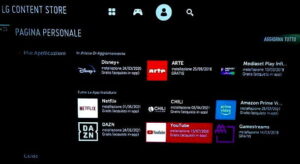
Doriți să actualizați și celelalte aplicații complementare dedicate YouTube? Pentru a fi clar, mă refer la aplicațiile „secundare” legate de platforma de streaming video Google. Printre acestea, de exemplu, se află aplicația YouTube Studio, concepută pentru toți creatorii de conținut YouTube, adică toți utilizatorii care au un canal personal pe YouTube și doresc să-și gestioneze conținutul prin propriul lor de mai jos. Mai jos veți găsi toate aplicațiile legate de YouTube disponibile în legătură cu magazinele oficiale.
YouTube pentru Android TV ( Android ): aplicația oficială YouTube pentru a reda videoclipuri pe un Smart TV care rulează Android.
YouTube Studio ( Android / iOS / iPadOS ): aplicația oficială pentru gestionarea canalului YouTube de pe dispozitive mobile.
YouTube VR ( Android / Oculus ): aplicația oficială YouTube care transformă toate videoclipurile de pe platformă într-o experiență de realitate virtuală. Aplicația este dedicată spectatorilor de realitate virtuală .
YouTube Kids ( Android / Android TV / iOS / iPadOS ): versiunea YouTube dedicată copiilor. Un mediu controlat care poate fi „explorat” fără probleme de către copii.
YouTube Music ( Magazin Play / App Store / Chromebook ): aplicație pentru serviciul de muzică YouTube. Acesta din urmă are peste 70 de milioane de melodii oficiale. Dacă doriți să îl aprofundați, puteți consulta ghidul meu despre modul în care funcționează YouTube Music ;
YouTube pentru Google TV ( Android ): aplicația oficială pentru Google Smart TV.
În cazul în care nu este clar, metoda de actualizare a acestor aplicații este aceeași pe care am ilustrat-o în capitolele anterioare , în funcție de platforma pe care o utilizați. Pe scurt, nu este vorba despre nimic complex.
Pentru orice clarificare suplimentară, personalul Virgilio este la dispoziția dvs., contactați-ne!